¿Has usado Apple Mac OS X Lion 10.7.5 Supplemental Update para Mac?
Revisión de los editores
La conclusión: Mac OS X Lion es definitivamente una actualización digna para todos los usuarios de Mac Intel. Con varias mejoras en la interfaz y nuevas funciones útiles en todas las aplicaciones principales, Mac OS X Lion es una excelente actualización por el precio.
Reseña:Cuando Apple presentó Mac OS X Lion en la conferencia de desarrolladores de Worldwide Developers Conference a principios de este año, quedó claro que la compañía había prestado atención a sus éxitos con los populares dispositivos iOS, y ahora comenzaba a incluir características exitosas de iOS en su sistema operativo insignia. Además, con las ventas de portátiles y tabletas de Apple superando con creces las de los ordenadores de sobremesa, Apple ha pasado de ser una empresa principalmente de ordenadores de sobremesa a abrazar la computación móvil. Esta versión de Mac OS X parece ser un reflejo de los éxitos de Apple en esas categorías.
Con esta octava gran versión del sistema operativo de gran felino, Apple está añadiendo más de 250 características. Algunas son grandes cambios en la interfaz, mientras que otras son refinamientos más pequeños con el claro objetivo de facilitar ciertas acciones. Con un precio de 29,99 $, la actualización añade mucho para que valga la pena para la mayoría de los usuarios de Mac, pero aquellos que no tienen Snow Leopard también tendrán que pagar por esa actualización. Lion solo se puede descargar a través de la Mac App Store, que se introdujo con Snow Leopard.
InstalaciónLa instalación de Mac OS X Lion requiere un par de pasos. Comienza ejecutando la actualización de software y verifica si hay actualizaciones de la Mac App Store; esta es siempre una buena práctica antes de una actualización importante, para asegurarte de tener las últimas versiones de las aplicaciones principales de Apple.
A partir de ahí, simplemente navega a la Mac App Store en Snow Leopard, compra la actualización y comienza a descargar. Necesitarás tener una cuenta con Apple a través de la Mac o la tienda de iTunes para poder comprar Mac OS X Lion. El sistema operativo ocupa aproximadamente 4 GB (aproximadamente el tamaño de una descarga de película completa), así que dependiendo de tu conexión, puede que quieras comenzar la descarga antes de irte a la cama o salir para trabajar. Cuando la descarga haya terminado, el instalador de Mac OS X Lion aparecerá en el Dock y se lanzará automáticamente.
Mac OS X Lion se instala en su lugar, por lo que no necesitarás crear un disco separado ni ejecutar la instalación desde una unidad externa. Todas tus fotos, documentos, aplicaciones y otros archivos guardados estarán allí cuando termines la actualización. Una vez que la instalación esté completa, tu Mac se reiniciará automáticamente y estarás listo para comenzar a explorar Mac OS X Lion. Apple también nos dijo que los usuarios de Snow Leopard que migran datos a un nuevo Mac con Lion deberían primero obtener la actualización del Asistente de Migración para Snow Leopard. Esto asegurará que todos tus archivos, fotos e información se transfieran sin problemas al nuevo sistema.
Otras opciones de descarga: Apple reconoce que 4 GB puede ser una descarga grande, especialmente para usuarios sin banda ancha. Los usuarios que no tengan acceso a banda ancha en casa, trabajo o escuela podrán descargar Lion en todas las tiendas minoristas de Apple. Si no hay tiendas cerca de ti, tendrás que esperar hasta agosto cuando Apple dice que Lion estará disponible en una unidad USB a través de la Apple Store (http://www.apple.com) por 69 $.
Nuevas característicasGestos multitáctiles: Con el éxito de los dispositivos iOS con pantalla táctil y las ventas de portátiles Mac superando a las de los de sobremesa, es lógico que Apple haga de los gestos multitáctiles una prioridad en Mac OS X Lion. Ya sea que estés usando el panel táctil del MacBook Pro, el MacBook Air o el Magic Trackpad para escritorios, podrás aprovechar los gestos multitáctiles que te llevan rápidamente a donde quieres ir sin tener que navegar usando un ratón. El Magic Mouse también ofrece gestos alternativos, por lo que no te sentirás excluido si prefieres un ratón más tradicional.
Incluso la sensación de los gestos parece más suave, lo que Apple dice que no es un cambio en cómo funcionan las funciones, sino que se debe a nuevas animaciones para cosas como deslizar, hacer zoom y desplazamiento por inercia. Cualquiera que sea la explicación, funciona bien.
En Mac OS X Lion, Apple ha repensado el concepto de desplazarse a través de páginas al hacer que la idea de la barra de desplazamiento sea en su mayoría obsoleta. Ahora puedes deslizar con dos dedos para desplazarte por una página web o documento, pero el documento se mueve como si realmente lo estuvieras moviendo con tu mano. Esto es diferente de los métodos de desplazamiento anteriores, donde desplazabas hacia abajo con la barra de desplazamiento para hacer que una página web se moviera hacia arriba, por ejemplo. Esto puede requerir un poco de adaptación para muchas personas, pero lo encontramos muy intuitivo una vez que nos acostumbramos a "agarrar" una página web o documento desplazable y moverlo. Sin embargo, la barra de desplazamiento no es completamente cosa del pasado, porque todavía aparece para indicar dónde estás en una página y desaparece una vez que terminas de desplazarte; simplemente es que en su mayoría ya no necesitarás usarla.
Algunos de los gestos más útiles que encontramos fueron el mencionado desplazamiento con dos dedos, un deslizamiento hacia arriba con tres dedos para abrir Mission Control (más sobre esto más adelante), y el deslizamiento lateral con tres dedos para cambiar entre aplicaciones de pantalla completa. Todos estos gestos son muy fluidos e intuitivos y, una vez que recuerdes los importantes, deberían volverse algo natural.
Aplicaciones de pantalla completa: Una de las diferencias más obvias entre los sistemas operativos Windows y Mac a lo largo de los años fue la capacidad de Windows para cambiar fácilmente (o maximizar) a pantalla completa, mientras que las aplicaciones de Mac siempre se lanzaban (y permanecían) en una ventana. Con Mac OS X Lion, ahora puedes cambiar las aplicaciones principales de Mac a una vista de pantalla completa utilizando un icono de flecha diagonal en la parte superior derecha de la ventana de la aplicación. El software de Mac de Apple que es independiente del sistema operativo, como iWork y las aplicaciones de iLife, ahora también tiene esta funcionalidad, pero necesitarás actualizarlas a través de la Mac App Store para añadir capacidades de pantalla completa. Apple dice que la pantalla completa estará disponible como una API para desarrolladores de terceros también, así que espera que muchas de tus aplicaciones favoritas se actualicen pronto con soporte para pantalla completa.
Una vez en vista de pantalla completa, podrás usar gestos multitáctiles como el deslizamiento horizontal con tres dedos para moverte suavemente entre aplicaciones. Si quieres ver el Dock mientras estás en pantalla completa, mueve el ratón hacia la parte inferior de la pantalla, quita el dedo del ratón y luego desliza hacia abajo nuevamente. Apple se ha mantenido fiel a esta estética de diseño particular durante muchos años al no implementar esta función básica, y estamos realmente contentos de poder finalmente usar aplicaciones en pantalla completa en Lion.
Mission Control: Mac OS X ha ofrecido muchas maneras a lo largo de los años para navegar rápidamente a aplicaciones abiertas y ventanas abiertas a través de varias iteraciones de lo que Apple llama Expose. Pero con Lion, ahora tendrás Mission Control, que muestra todas tus aplicaciones y ventanas abiertas para que sea fácil encontrar todo en lo que estás trabajando actualmente en una sola pantalla. Apple también integró Spaces (escritorios separados para organizar tu trabajo) en Mission Control, con el uso de un icono flotante en la esquina superior derecha de la ventana de Mission Control. Ahora, si quieres mover trabajo a un espacio separado, ingresarás a Mission Control, luego harás clic y arrastrarás las ventanas al icono para crear un escritorio extra.
Encontramos que las versiones anteriores de Expose eran algo confusas, con diferentes botones para diferentes acciones que te hacían experimentar para encontrar la tecla correcta para ver todas las ventanas abiertas en una aplicación. Con Mission Control, tus aplicaciones abiertas se muestran en la parte superior con la vista de Expose de todas las ventanas abiertas en la parte inferior; no hay opciones confusas. Aún tienes teclas de función (con nuevos iconos obvios en el nuevo MacBook Air y presumiblemente en Macs que vendrán más tarde), pero también puedes hacer un deslizamiento hacia arriba con tres dedos para abrir la pantalla unificada de Mission Control en cualquier panel táctil. Realmente nos gusta lo fácil que es llegar a Mission Control usando gestos multitáctiles. Elimina pasos y te lleva rápidamente a donde quieres ir.
Safari: El navegador web de Apple recibió algunas mejoras para facilitar su uso y te permite usar gestos multitáctiles para navegar suavemente de página a página. La aplicación admite el nuevo método de desplazamiento diseñado, junto con tocar o pellizcar para hacer zoom, y deslizamientos para navegar por el historial de una pestaña. Esta es una área donde notarás particularmente las animaciones naturales de los nuevos gestos multitáctiles: al deslizar con dos dedos por una página web, se desliza suavemente exactamente a la velocidad que deslizas. Aunque las animaciones son principalmente una mejora estética, lo encontramos mucho más fácil y elegante que presionar atrás en el navegador web y recargar sitios pasados.
Una nueva función llamada Lista de Lectura actúa como un sistema de marcadores temporales para historias que quieres leer un poco más tarde. Cuando veas una historia a la que no puedes acceder ahora, presiona el signo más a la izquierda de la barra de direcciones y elige Lista de Lectura (también puedes Shift-clic en un enlace en una historia para añadirlo automáticamente). Una vez que hayas recopilado algunas historias, puedes volver y leer los sitios precargados en tu Lista de Lectura. Cuando termines, puedes hacer clic en Borrar Todo para limpiar la lista de hoy. Creemos que esta adición es muy útil para agarrar rápidamente enlaces a historias sin tener que guardarlas en tus marcadores.
Una pequeña pero bienvenida adición es un nuevo indicador de descarga en la parte superior derecha del navegador. Cuando descargas un archivo en Lion, una animación muestra el archivo volar hacia el icono y luego comienza a descargarse. Haz clic en el icono para verificar el progreso o ver descargas pasadas. Aunque pequeña, es un diseño de interfaz mucho mejor que buscar en menús para mostrar la ventana de Descargas y te hace saber de inmediato que tu descarga ha sido iniciada.
Launchpad: Obviamente tomando pistas de lo que funciona en dispositivos iOS, Apple decidió añadir el mismo diseño de aplicación a Mac OS X Lion. Aún tienes una carpeta de Aplicaciones como en versiones anteriores de Mac OS X, pero ahora tienes la opción de hacer clic en el icono de Launchpad en el Dock o usar un movimiento de pellizco con tres dedos y el pulgar para abrir Launchpad. Al igual que la experiencia de iOS, puedes hacer clic y mantener presionado un icono para que aparezca el movimiento de temblor, luego reorganizar aplicaciones o arrastrarlas unas sobre otras para crear carpetas. También puedes eliminar fácilmente una aplicación haciendo clic en la X junto al icono.
En nuestra demostración, Apple señaló que el Dock siempre ha tenido sus limitaciones. Funciona muy bien para mantener tus aplicaciones favoritas cerca, pero con el tiempo acabarás con toneladas de pequeños iconos que son difíciles de ver. Si bien ajustar la magnificación ayuda algo, para muchas aplicaciones, el Dock no es ideal. Ahora, con Launchpad, obtendrás la misma experiencia que los dispositivos iOS, pero aún no estamos convencidos de que será bien recibido por los usuarios. Tendremos que esperar y ver cómo responden los usuarios, pero parece más un truco (uniendo la funcionalidad con dispositivos iOS) que una forma eficiente de abrir aplicaciones. Creemos que es casi como un paso atrás de crear una carpeta de aplicaciones en el Dock, pero tendrás que decidir por ti mismo qué método crees que es más eficiente.
Guardado automático, versiones y reanudación: Todos hemos tenido la experiencia de trabajar en un documento y presionar Command-Save frecuentemente para asegurarnos de no perder nada. Igualmente, todos hemos tenido la experiencia de perder nuestro trabajo después de olvidar guardar. Mac OS X Lion ahora guardará tu trabajo cada 5 minutos o cada vez que realices una acción significativa, como enviar el documento por correo electrónico, por ejemplo. También guardará automáticamente cuando pauses durante un tiempo significativo, como cuando estás al final de un párrafo. En cada uno de estos eventos, el documento se guarda automáticamente, por lo que ya no necesitas recordar y serás menos propenso a perder tu trabajo.
Lo que es aún más impresionante es que ahora tienes la capacidad de ver versiones anteriores de tu documento de la misma manera que mirarías a través de Time Machine, el sistema de respaldo de Mac. Esto significa que si no te gusta la dirección que tomaste en un documento, o pensaste que una versión anterior era realmente lo que querías, ahora tendrás la capacidad de elegir una mejor versión del pasado. El guardado automático y las versiones son verdaderamente una adición bienvenida a OS X Lion que casi cualquiera apreciará. Al igual que otras nuevas tecnologías en OS X Lion, las versiones funcionarán inicialmente solo en aplicaciones principales como Vista Previa, TextEdit y la suite iWork, pero estará disponible como una API para que los desarrolladores de terceros la añadan a sus propias aplicaciones, y sospechamos que la mayoría de ellos lo harán.
Junto con el guardado automático y las versiones, tampoco tendrás que preocuparte por cerrar tu Mac apresuradamente. Con las funciones de reanudación de Mac OS X Lion, siempre tendrás las mismas aplicaciones abiertas cuando inicies, tal como las dejaste cuando apagaste. Incluso las aplicaciones mismas estarán en el mismo estado en que las dejaste, listas para que reanudes el trabajo. Si no deseas reanudar tu escritorio, especificaciones del sistema y aplicaciones como las dejaste, o simplemente quieres comenzar limpio, siempre tendrás la opción durante el reinicio de desactivar la función. Creemos que dependiendo de la situación, la función de reanudación será definitivamente útil para volver al trabajo rápidamente, pero también es agradable que tengas la opción de comenzar de nuevo al reiniciar.
Mail: La aplicación Mail de Apple recibió una revisión completa en Mac OS X Lion también. Está claro que Apple escuchó a los usuarios, añadiendo una lista de nuevas características para añadir la funcionalidad tan necesaria y hacer que una de las aplicaciones más importantes sea más fácil de usar. Una nueva vista de pantalla ancha, que muchos reconocerán de la aplicación de correo del iPad, lista los mensajes (con una breve vista previa) a la izquierda y muestra el mensaje completo y el contenido a la derecha. Cuando redactas un nuevo mensaje en modo de pantalla completa, tu bandeja de entrada se oscurece para que puedas concentrarte en escribir en la ventana del mensaje sin distracciones. Una nueva barra de Favoritos se encuentra justo debajo de la barra de herramientas donde puedes acceder rápidamente a carpetas de correo y ver cuentas de mensajes nuevas de un vistazo. Cada una de las nuevas adiciones reduce la cantidad de búsqueda en menús de archivos y el tiempo dedicado a hacer clic con el ratón, por lo que creemos que a los usuarios les gustarán la mayoría de los cambios. Para aquellos que les gusta navegar en carpetas, aún puedes verlas presionando el botón Mostrar en el lado izquierdo de la barra de herramientas.
Una nueva barra de formato en los mensajes facilita los cambios de fuente y la creación de listas formateadas. Otra nueva función te permite archivar con un clic para que puedas archivar uno o varios mensajes, y la aplicación Mail crea automáticamente una carpeta de archivo para ti.
Buscar en Mail recibió una mejora importante que será útil para todos los usuarios de la aplicación Mail. A medida que escribes, Mail añade sugerencias basadas en lo que hay en tu bandeja de entrada. Pero luego puedes hacer clic en una sugerencia resultante que crea un Token de Búsqueda que le da al término un contorno gris redondeado. Cuando ingresas otro término de búsqueda, busca solo los mensajes que incluyen el término en el Token de Búsqueda. Estas adiciones hacen posible buscar usando un nombre, luego un mes, luego un asunto, y obtener solo los resultados que incluyen esos criterios. Mail en Google ya tiene un motor de búsqueda muy potente, pero con el uso de tokens de Apple, tienes la capacidad de ser mucho más específico.
AirDrop: Cualquiera que sea el ordenador que estés usando, enviar un archivo rápidamente a un amigo o compañero de trabajo en la misma red generalmente requiere abrir tu cliente de correo electrónico, redactar un correo, adjuntar el archivo y enviarlo. Muchas empresas tienen dropboxes para facilitar esto un poco, pero generalmente requiere varios pasos. Mac OS X Lion hace que este proceso sea indoloro con AirDrop. Cuando quieras enviar un archivo, simplemente presiona el botón AirDrop en el campo de navegación izquierda de un menú Finder, y se te dará una representación gráfica de los usuarios a tu alrededor en Wi-Fi local. Desde allí, puedes simplemente arrastrar y soltar el archivo sobre el avatar de un compañero de trabajo para enviar el archivo de inmediato. Cualquiera que use un Mac en un entorno de trabajo apreciará esta adición de función bastante simple, pero importante.
Cambiando de Windows: Para aquellos que trabajan en máquinas Windows y están pensando en hacer la transición a Mac, Lion facilita el cambio, con herramientas que importan tus datos y archivos personales más importantes. Lion transferirá automáticamente tus contactos de Outlook y Windows, calendarios de Outlook, cuentas de correo electrónico (incluyendo Outlook y Windows Live mail), y toda tu música en iTunes. También puedes importar tu carpeta de directorio de inicio y su contenido, por lo que podrás encontrar tus archivos más importantes de inmediato. Incluso importará tus marcadores de navegador de Internet Explorer, Firefox o Safari y sincronizará tu información de localización y tu imagen de escritorio.
No es sorprendente que Apple haya simplificado este proceso para maximizar nuevos usuarios, pero podemos apreciar los esfuerzos que hizo para que la transición sea lo más fluida posible.
Conclusiones
En general, Mac OS X Lion tiene más de 250 nuevas características, muchas de ellas pequeñas, pero todas aparentemente con la idea de hacer que los procesos comunes actuales sean más fáciles. El fuerte enfoque en los gestos multitáctiles indica el enfoque de Apple en su línea de portátiles más popular, pero hace muchos cambios útiles que los usuarios de escritorio también apreciarán.
Mac OS X no está exento de sus molestias. Encontramos que algunas características son un poco engañosas, como Launchpad para lanzar aplicaciones como un dispositivo iOS, pero también creemos que llevar la estética del diseño probablemente ayudará a los nuevos usuarios (cuya única experiencia con Apple es a través del iPhone) a aclimatarse a Mac OS X más rápidamente. También creemos que es una mala experiencia de usuario obligar a las personas a comprar Snow Leopard antes de poder comprar Lion; casi parece un castigo por no actualizar en cada oportunidad disponible. Aunque Apple tiene una razón bastante buena (Snow Leopard introdujo la Mac App Store), parece que debería haber alguna manera para que los usuarios actualicen sin el costo adicional. Aún así, obtener todas estas características por 60 $ (si no tienes Snow Leopard) no es tan malo en nuestra estimación; simplemente se siente injusto.
No obstante, las características de Mac OS X Lion harán que sea una excelente actualización por el precio, ya sea para un escritorio o un portátil Mac. Las actualizaciones que hacen que la aplicación Mail sea más útil; la adición del muy bien diseñado Mission Control; innovaciones inteligentes como la reanudación, el guardado automático, las versiones; y AirDrop serán todas adiciones bienvenidas para cualquier usuario de Mac. Para los propietarios de Snow Leopard, esta actualización es una decisión obvia. Para aquellos que poseen un sistema más antiguo, probablemente aún valga la pena hacer el esfuerzo y añadir varias nuevas características al sistema operativo Mac.
¿Has usado Apple Mac OS X Lion 10.7.5 Supplemental Update para Mac?
Explorar más
OctoMouse
Gratuito
Magican
GratuitoApple Mac OS Update 8.5.1
Gratuito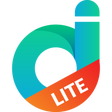
FotoJet Designer Lite
Gratuito
Mac Free Seagate External Hard Drive Recovery
Gratuito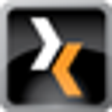
Laplink Switch & Sync
Versión de prueba
Power Adapter Alarm
De pago
MagicPrefs
Gratuito
Path Finder
Versión de prueba
Backuptrans Android SMS And MMS to iPhone Transfer
Versión de pruebaLiteSwitch X
GratuitoResolutionator
Versión de prueba